Fix: TalkTalk-Router verbindet sich nicht mit dem Internet
Verschiedenes / / June 26, 2022
TalkTalk ist ein Netzwerkdienstanbieter in Großbritannien, bei dem Sie sich für verschiedene internetbezogene Dienste entscheiden können, entweder TV, WLAN oder Mobilfunkverbindung. Obwohl TalkTalk ein Netzwerkdienstanbieter ist, verkaufen sie auch Produkte wie TV-Dongles und WLAN-Router. In letzter Zeit haben viele Benutzer Probleme mit ihrem TalkTalk-Router, da dieser trotz vieler Versuche keine Verbindung zum Internet herstellt.
In den meisten Fällen hängt das Problem der fehlenden Internetverbindung mit Ihrem Bandbreitenplan zusammen. Wenn Ihr Internet-Bandbreitenplan abgelaufen ist, wird Ihre Verbindung unterbrochen, bis Sie Ihr Paket wieder aufladen. Es kann jedoch andere technische Störungen geben, bei denen Sie gelegentlich mit dem Internet im Zusammenhang mit dem TalkTalk-WLAN-Router konfrontiert werden. Heute werden wir in diesem Artikel diese Probleme mit der Internetverbindung für TalkTalk-Router und mögliche Methoden zur Fehlerbehebung besprechen, um sie zu beheben.

Seiteninhalt
-
Fix: TalkTalk-Router verbindet sich nicht mit dem Internet
- Methode 1: Starten Sie den TalkTalk-Hub oder -Router neu
- Methode 2: Überprüfen Sie den Verbindungsstatus von TalkTalk
- Methode 3: Überprüfen Sie den MAC-Filter des Routers
- Methode 4: Deaktivieren Sie die Internet-Firewall
- Methode 5: Überprüfen Sie das TalkTalk-Internetpaket
- Methode 6: Konfigurieren Sie den DNS-Dienst
- Methode 7: Wenden Sie sich an den TalkTalk-Support
- Fazit
Fix: TalkTalk-Router verbindet sich nicht mit dem Internet
TalkTalk ist bekannt für seine schnelle und erschwingliche Internetverbindung, und deshalb haben sich viele Benutzer für ihren Plan entschieden. Ihr Internetplan ist jedoch mit einigen beruflichen Downt8me-Problemen konfrontiert, ebenso wie ihre Router-Geräte. Hier sind einige Methoden zur Fehlerbehebung, um das Problem „TalkTalk Router verbindet sich nicht mit dem Internet“ zu beheben.
Methode 1: Starten Sie den TalkTalk-Hub oder -Router neu
Manchmal ist das Problem, dass keine Verbindung zum Router besteht, auf einen beschädigten Cache oder eine beschädigte Router-Tabellendatei in Ihrem Router zurückzuführen. Durch einen Neustart Ihres Routers werden alle Tabellendateien sowie der Cache gelöscht, wodurch das Problem behoben wird.
Um den Router neu zu starten, können Sie entweder den Netzschalter am Router drücken oder die Verbindung manuell trennen Router aus der Steckdose und nach 2-3 Minuten wieder mit der Steckdose verbinden für einen Erfolg neu starten.
Anzeige
Methode 2: Überprüfen Sie den Verbindungsstatus von TalkTalk
TalkTalk ist ein Netzwerkdienstanbieter und die meisten TalkTalk-Router haben denselben ISP. Und wenn die Dienste des ISP in Ihrem bestimmten Bereich ausfallen, stellt der Router keine Verbindung her, da im Backend kein Internet vorhanden ist. Solche Probleme sind vorübergehend, da die betroffenen Beamten das Problem beheben, sobald die Ausfallzeit des Internetdienstes gemeldet wird. Aber wenn nicht, kann eine solche Verbindungsausfallzeit 2-4 Stunden dauern.
Um nach TalkTalk-Verbindungsproblemen zu suchen, können Sie die offizielle Serverseite überprüfen hier.
Methode 3: Überprüfen Sie den MAC-Filter des Routers
Jeder Router verfügt über erweiterte WLAN-Einstellungen, in denen Sie die Verbindung eines bestimmten Geräts zulassen oder verbieten können. Wenn Sie kürzlich Einstellungen in Ihrem Router geändert haben, haben Sie möglicherweise versehentlich die MAC-Filtereinstellungen geändert.
Verbinden Sie Ihre TalkTalk-Route mit einem beliebigen anderen Gerät und melden Sie sich bei der URL 192.168.1.1 an.
Anzeige
Melden Sie sich mit Ihren Anmeldeinformationen an und gehen Sie zu den Routereinstellungen.
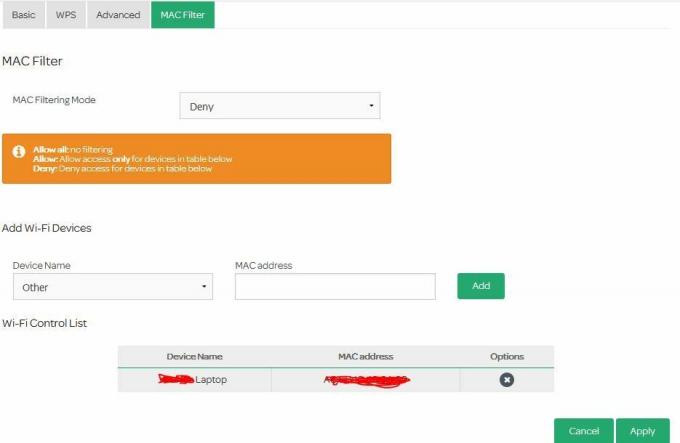
Navigieren Sie zu den MAC-Filtereinstellungen und prüfen Sie, ob ein Gerät zur Liste hinzugefügt wurde. Wenn ein Gerät aufgelistet ist, entfernen Sie es aus der Liste und das Problem wird gelöst.
Anzeige
Methode 4: Deaktivieren Sie die Internet-Firewall
Viele Geräte verfügen über eine eigene Version der Internet-Firewall, mit der Benutzer die Menge an Internetbandbreite begrenzen können, die ein Gerät verwenden kann. Dies kann eine erstaunliche Funktion sein, wenn Sie einen Plan mit begrenzter Internetbandbreite haben, aber es kann auch zu Problemen wie dem TalkTalk-Router führen, der keine Verbindung zum Internet herstellt
Methode 5: Überprüfen Sie das TalkTalk-Internetpaket
Der TalkTalk-Router muss mit Ihrem Internetplan konfiguriert werden, bevor Sie die Interneteinrichtung nutzen können. Sie müssen Ihre Internet-ISP-Anmeldeinformationen angeben, um die Interneteinrichtung in Ihrem Router zu aktivieren. Falls Ihr Plan abgelaufen ist, müssen Sie ihn erneut aufladen. Führen Sie die folgenden Schritte aus, um das TalkTalk-Internetpaket anzuzeigen und zu überprüfen:
Verbinden Sie Ihre TalkTalk-Route mit einem beliebigen anderen Gerät und melden Sie sich bei der URL 192.168.1.1 an.
Melden Sie sich mit Ihren Anmeldeinformationen an und gehen Sie zu den Routereinstellungen.
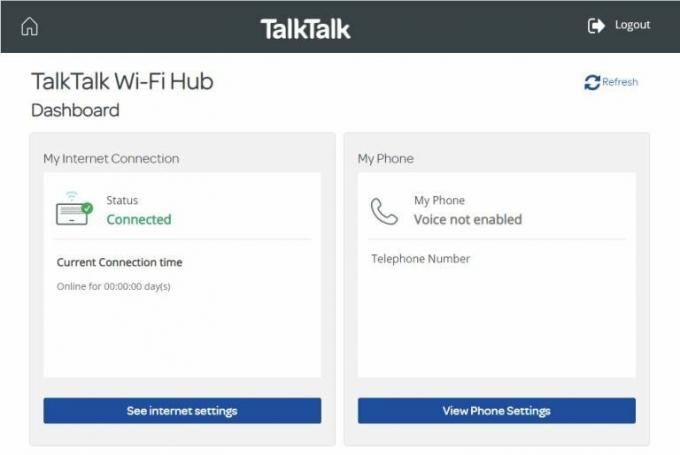
Klicken Sie hier auf Interneteinstellungen und prüfen Sie, ob alle Details zu Ihrem Internetplan korrekt sind.
Notiz: Wenn Sie den Status als getrennt sehen, bedeutet dies, dass entweder Ihr Plan erschöpft ist oder die ISP-Anmeldeinformationen nicht korrekt sind. Wenden Sie sich an Ihren ISP, um diese Einstellungen für Sie zu überprüfen.
Methode 6: Konfigurieren Sie den DNS-Dienst
DNS-Dienste sind wichtig, da sie Ihnen helfen, sich mit dem Internet zu verbinden. Idealerweise sollte Ihr Router standardmäßig einen Standard-DNS-Dienst eingerichtet haben. Falls sie jedoch nicht richtig funktionieren, können Sie sich für Google DNS- oder Open DNS-Dienste entscheiden. So können Sie das tun:
Verbinden Sie Ihre TalkTalk-Route mit einem beliebigen anderen Gerät und melden Sie sich bei der URL 192.168.1.1 an.
Melden Sie sich mit Ihren Anmeldeinformationen an und gehen Sie zu den Routereinstellungen.
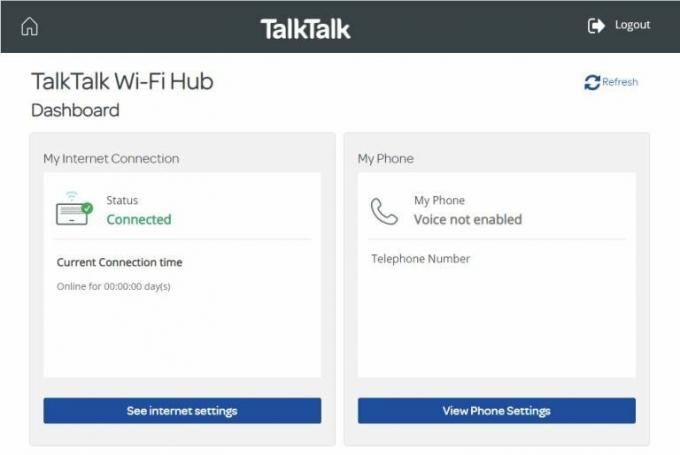
Wählen Sie Interneteinstellungen anzeigen.
Navigieren Sie zu Erweiterte Einstellungen verwalten > TalkTalk WiFi Hub > DNS.
Aktivieren Sie das DNS und konfigurieren Sie die Einstellungen wie folgt:
Google-DNS: 8.8.8.8. & 8.8.4.4
Offenes DNS: 208.67.222.222 & 208.67.220.220
Fügen Sie primäre und sekundäre DNS-Server wie oben beschrieben hinzu und speichern Sie die Einstellungen.
Methode 7: Wenden Sie sich an den TalkTalk-Support
Wenn keine der oben genannten Methoden für Sie funktioniert, liegt das Problem höchstwahrscheinlich an Ihrem Internetkonto oder an einem Problem auf Hardwareebene mit dem TalkTalk-Router. Keine Sorge, Sie können sich mit dem Kundensupport verbinden, der einen Techniker schickt, um die Verbindung für Sie zu beheben.
Fazit
Dies bringt uns zum Ende dieser Anleitung zur Behebung des Problems, dass der TalkTalk-Router keine Verbindung zum Internet herstellt. Bitte beachten Sie, dass viele Geräte ein Netzwerklimit für digitales Wohlbefinden haben. Wenn keine der oben genannten Methoden für Sie funktioniert, liegt das Problem möglicherweise an der eingeschränkten Internetfunktion für das digitale Wohlbefinden.



